新款ROG超神2s配置极其豪华,搭载了目前最强的移动级游戏处理器英特尔酷睿i9 9980HK,配置了4条三星16GB DDR4-2666MHz内存,总容量高达1.5TB(3×512GB)的NVMe固态硬盘,并且组成Raid 0,同时还配置了1TB机械硬盘。在图形性能方面,也是采用了顶级的NVIDIA GeForce RTX 2080独立显卡,且并未屏蔽UHD 630核芯显卡,此外,超神2s支持纯独显模式运行,在此模式下支持G-Sync功能,拒绝画面撕裂!那你知道这款笔记本怎么重装win7系统吗?现在就跟着教程一起操作吧。
准备工具
1.韩博士装机大师
2.一台正常联网的电脑
温馨小提示:提前关闭所有的杀毒软件后才可以打开韩博士,以免重装失败。另外如果系统盘中有重要文件的话也要记得提前备份,以免文件丢失。
具体步骤
第一步:将所有的杀毒软件关闭后,在韩博士界面中选择“本地模式”进入。
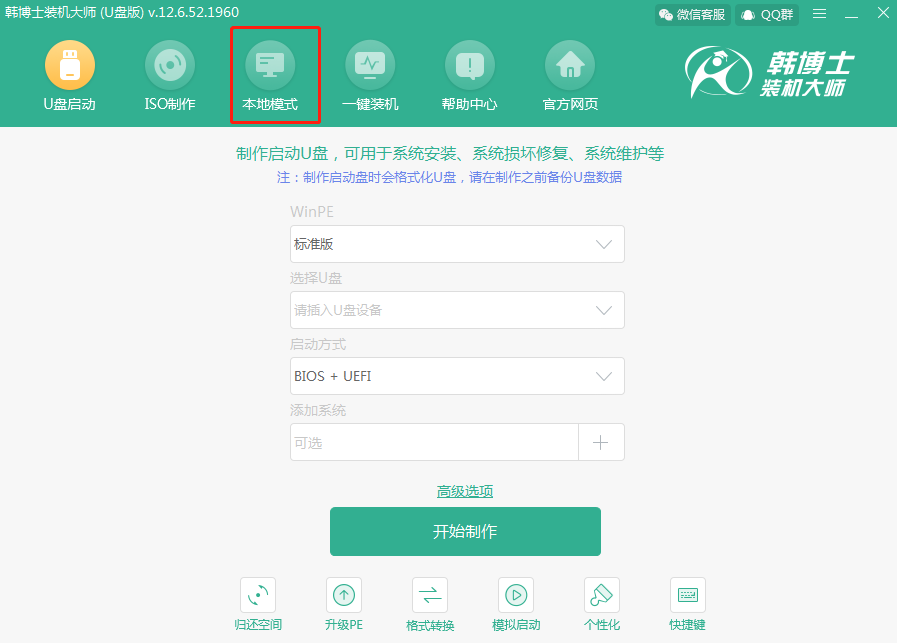
第二步:根据自己需要选择镜像文件的“安装路径”后点击“安装到E盘”。
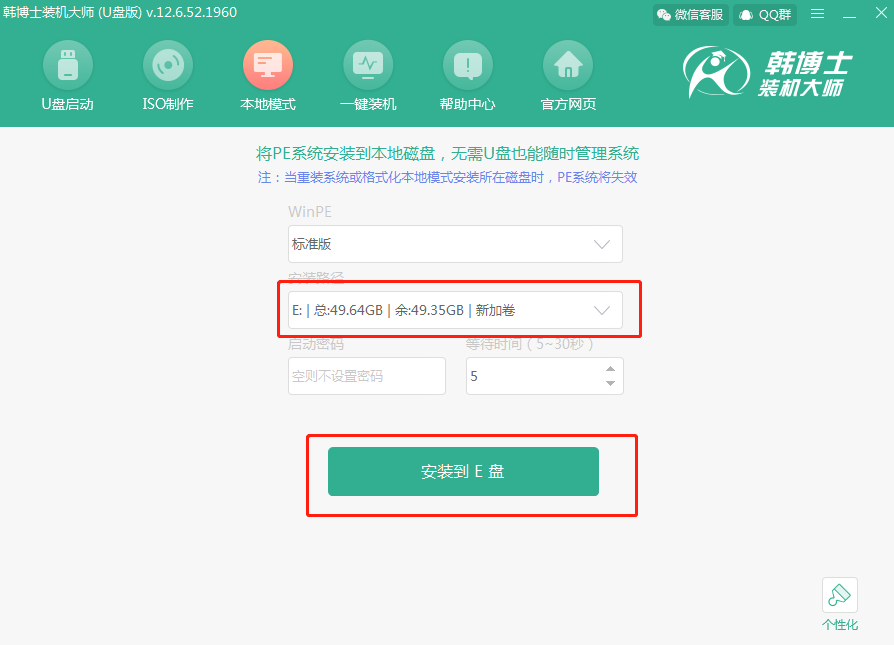
第三步:韩博士开始自动下载镜像文件,全程无需手动进行操作。
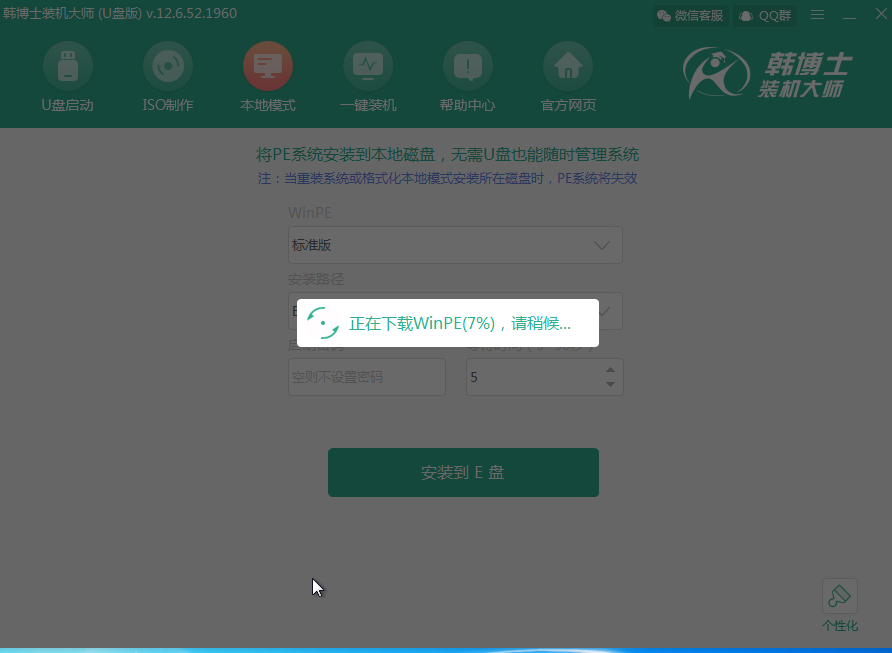
PE镜像文件成功下载后,在提示窗口中点击“确定”即可。
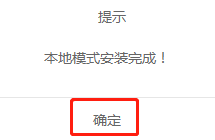
第四步:开始重启电脑并选择 “HanBoShi-WinPE”回车进入。

第五步:进入PE后部署过后自动安装(跳过教程第五-六步),点击第七步重启安装完成即可,提示没有找到可以的安装镜像的环境下,参考着教程安装接着安装。
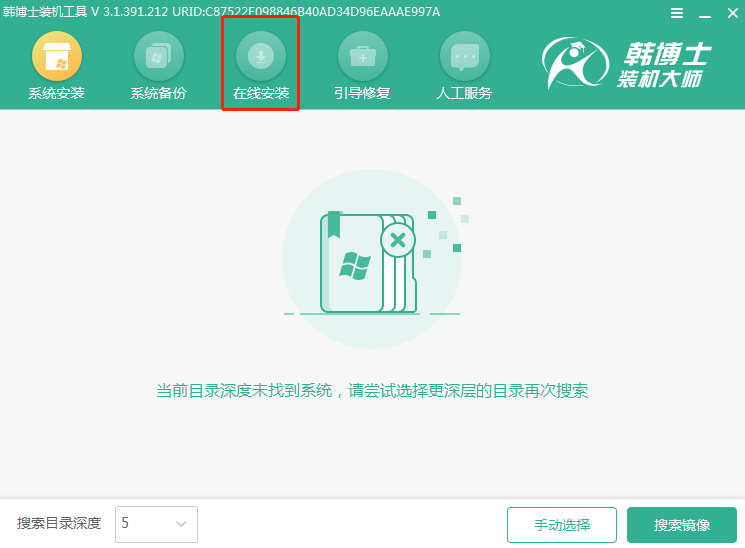
第六步:在以下界面中根据自己需要选择win7系统文件后点击“下载该系统”。
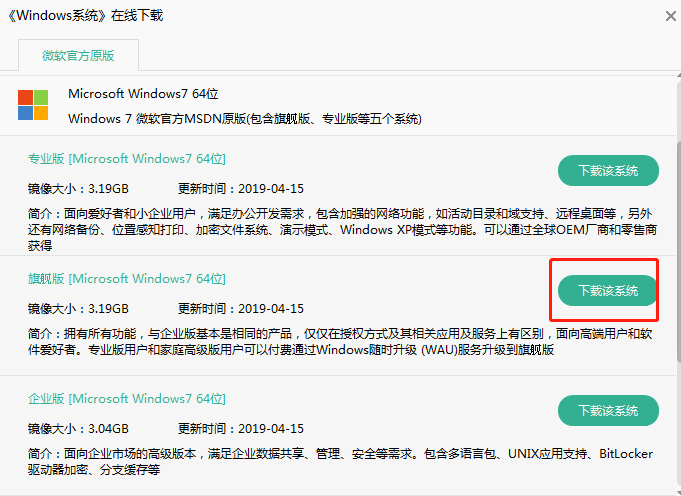
第七步:韩博士开始自动安装win7系统,等系统成功安装后“立即重启”电脑。
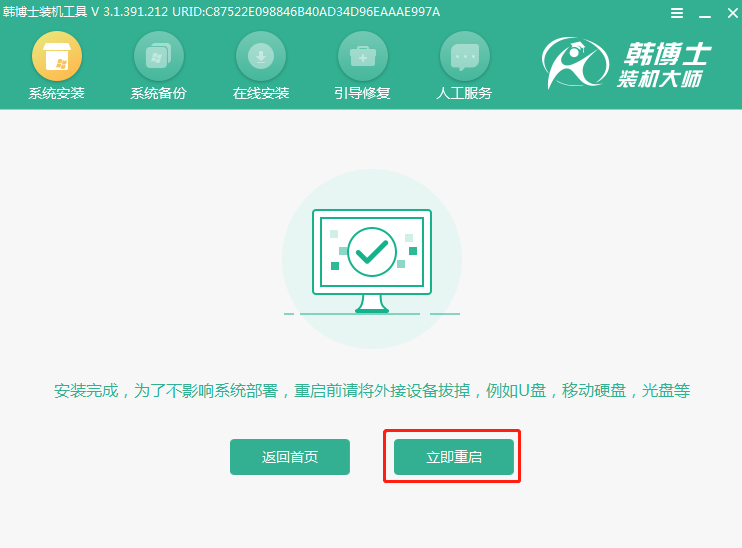
第八步:经过多次的重启部署安装,最终进入重装完成的win7桌面。

以上就是本次小编为大家带来的ROG超神2本地模式重装win7系统的详细教程,如果大家觉得有用的话可以将此篇教程收藏好,以备不时之需。

